- Correggi il codice di errore di Steam 2 | I server sono troppo occupati
- Correzione 1: controlla i server Steam
- Correzione 2: modificare il server di download
- Correzione 3: disabilita la condivisione familiare
- Correzione 4: verifica dell’integrità
- Correzione 5: autorizzazioni utente mancanti
- Correzione 6: disabilita antivirus/difensore
- Correzione 7: reinstallare Steam
- Come risolvere Steam che non risponde ai problemi del server?
- Cosa significa il codice di errore 105 su Steam?
- Come correggere il codice di errore di Steam-2?
- Come correggere l’errore di Steam 2 (i server sono troppo occupati)?
- Come correggere il codice di errore di Steam 118?
- Cosa significa il codice di errore 2 su Steam?
- Perché non riesco a vedere i gruppi di utenti nella cartella comune su Steam?
- Come rimuovere un utente da un account Steam condiviso?
- Come risolvere i problemi del server Steam?
- Come risolvere il collegamento di Steam che non funziona su Windows?
- Come risolvere Steam che non risponde su Windows 10?
- Il servizio Steam non funziona sul tuo PC?
- Come posso correggere l’errore del servizio Steam?
- Cosa significa un codice di errore 105?
In questo tutorial, ti mostreremo i passaggi per correggere l’errore Steam Error Code 2: I server sono troppo occupati. Quando si tratta di applicazioni/client di distribuzione di giochi, non molti potrebbero competere con Steam. Ha completamente semplificato il processo di download e acquisto di giochi e contenuti DLC aggiuntivi. Allo stesso modo, anche le caratteristiche della sua comunità sociale come la possibilità di creare gruppi di amici e interagire con loro sono degne di lode.
Leggi anche: Correzione: problema con il controller Steam PS5 non funzionante
Ma ciò che non è lodevole è quando il cliente vomita e sbaglia o due. Parecchi utenti sembrano dover affrontare il codice di errore di Steam 2. Il messaggio di errore di accompagnamento si legge come “I server sono troppo occupati”. Molti hanno già espresso la loro preoccupazione per lo stesso a Reddit così come i forum di Steam. A questo proposito, questa guida ti aiuterà. Oggi elencheremo tutte le possibili ragioni di questo errore e, soprattutto, i passaggi per correggere questo codice di errore di Steam 2. Segui.
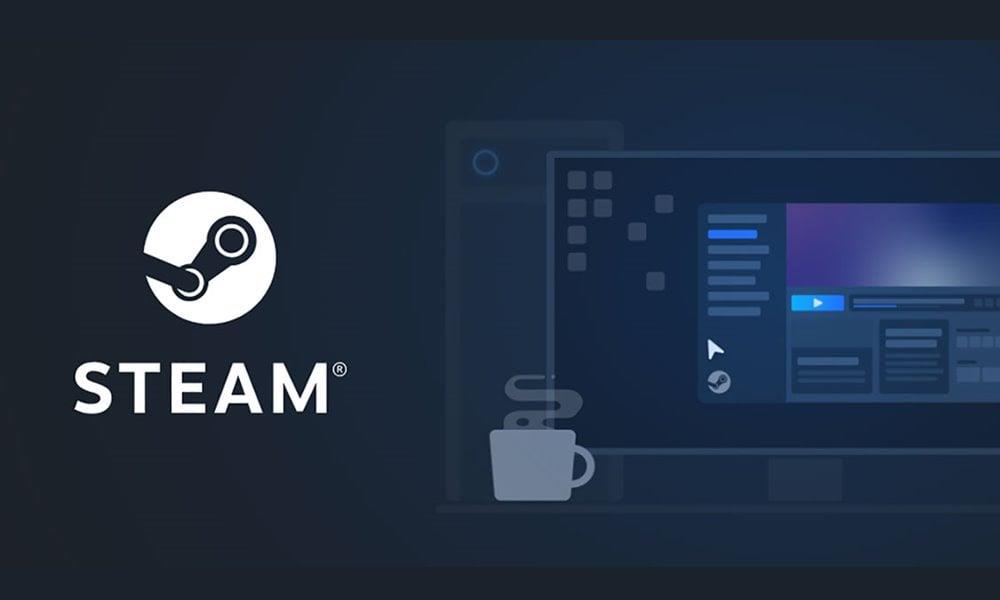
Correggi il codice di errore di Steam 2 | I server sono troppo occupati
Potrebbero esserci diverse ragioni per l’errore di cui sopra. Per cominciare, potrebbe essere un problema lato server di Steam o problemi con i tuoi server di download. Allo stesso modo, anche le restrizioni sulla condivisione della raccolta di famiglia o sulle autorizzazioni potrebbero causare l’errore precedente. Sulla stessa linea, potrebbero anche essere problemi di integrità, file di Steam danneggiati o alcune app antivirus di terze parti in conflitto. Ecco le correzioni per ciascuno di questi errori che a loro volta dovrebbero correggere il codice di errore di Steam 2.
Correzione 1: controlla i server Steam
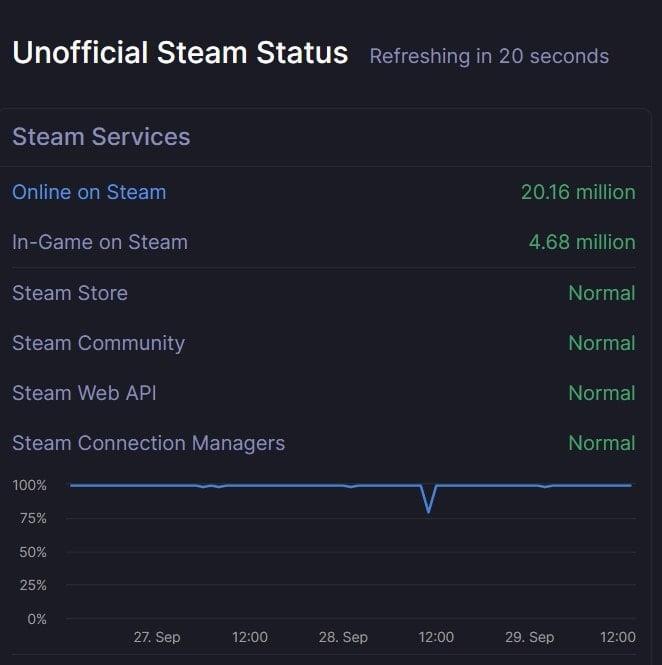
Annunci
Prima di passare alle correzioni avanzate, la prima cosa che devi fare è controllare se i server Steam sono attivi e funzionanti o meno. Per questo, puoi utilizzare un sito di terze parti come SteamStat.us. Se ci sono davvero problemi con i server nella tua regione, tutto ciò che puoi è aspettare fino a quando il problema non viene risolto.Tuttavia, se il server è a posto, passa alle altre correzioni indicate di seguito.
Correzione 2: modificare il server di download
Se il server Steam non ha problemi, potrebbe essere correlato ai server di download del gioco. In tal caso, è possibile modificare il server predefinito e passare a uno nuovo. Quindi prova a scaricare il gioco desiderato e vedrai che il codice di errore di Steam 2 viene corretto o meno. Di seguito sono riportati i passaggi necessari per modificare il server di download:
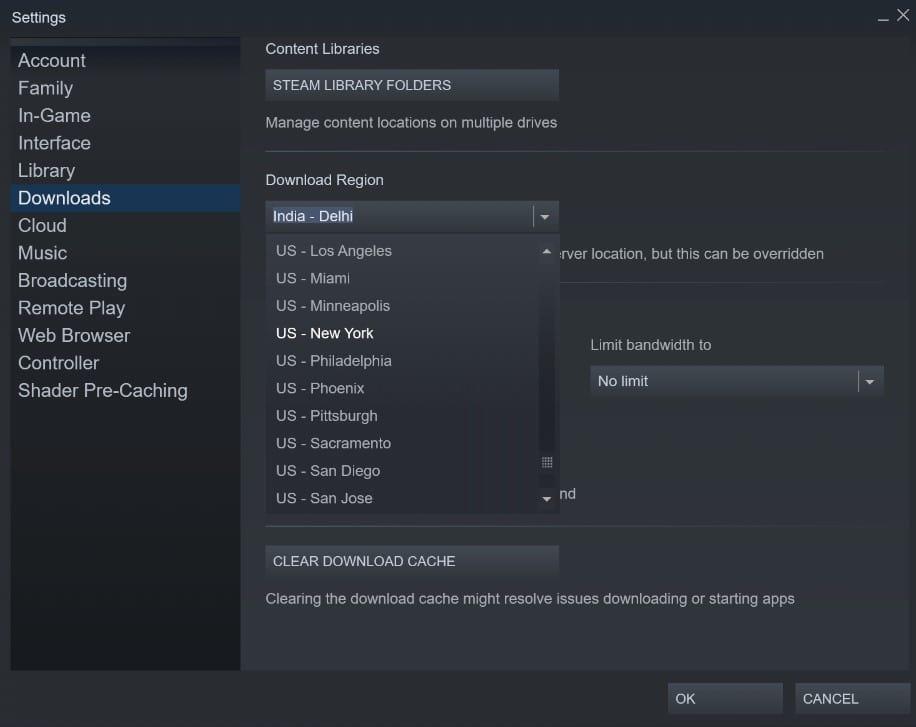
- Avvia l’applicazione Steam sul tuo PC.
- Clicca su Steam che si trova in alto a sinistra e seleziona Impostazioni dal menu.
- Quindi vai alla sezione Download dalla barra dei menu a sinistra.
- Vai alla regione di download e seleziona un server diverso dal menu a discesa.
- Infine, fai clic su OK e prova a scaricare il gioco. Vedi se sei in grado di raggiungere il successo o meno.
Correzione 3: disabilita la condivisione familiare
Molti utenti hanno segnalato di aver riscontrato il codice di errore 2 di Steam quando hanno abilitato la funzione di condivisione familiare e hanno tentato di caricare contenuti sul server del Workshop. A tal proposito, ti suggeriamo di disabilitare “In famiglia” come segue:
Annunci
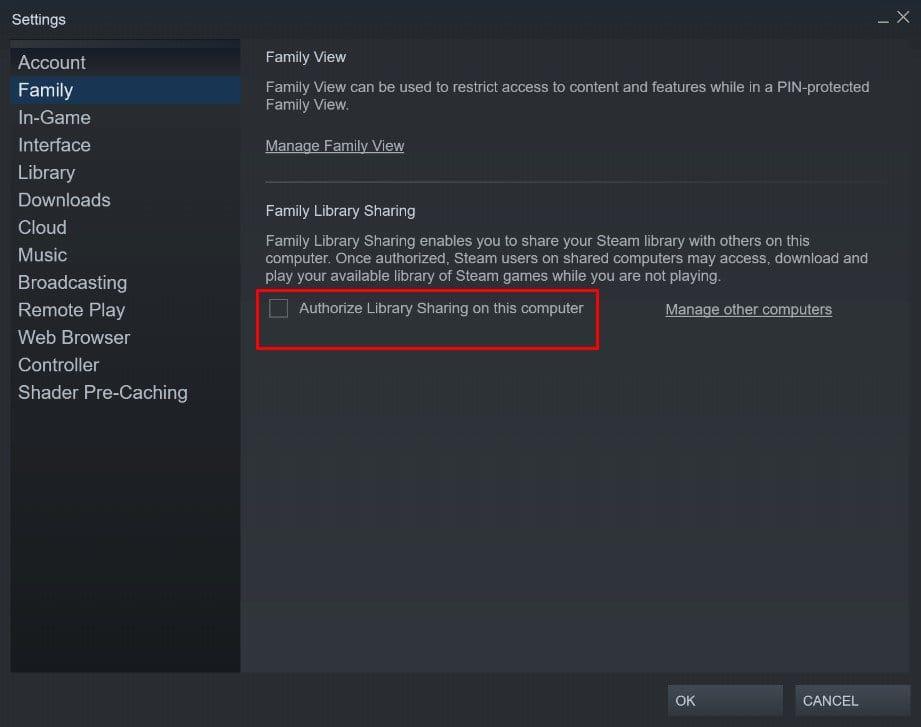
- Avvia Steam e vai alla sua pagina Impostazioni.
- Quindi seleziona Famiglia dalla barra dei menu a sinistra.
- Nella sezione “In famiglia”, deseleziona l’opzione “Autorizza condivisione libreria su questo computer” e fai clic su OK.
- Ora riavvia Steam e controlla se l’errore è stato corretto o meno.
Correzione 4: verifica dell’integrità
Se ricevi Steam Error Code 2 con un gioco particolare, potrebbe essere dovuto ad alcuni file di gioco mancanti. Fortunatamente, i passaggi per correggere questo problema sono piuttosto semplici. Ecco cosa bisogna fare:
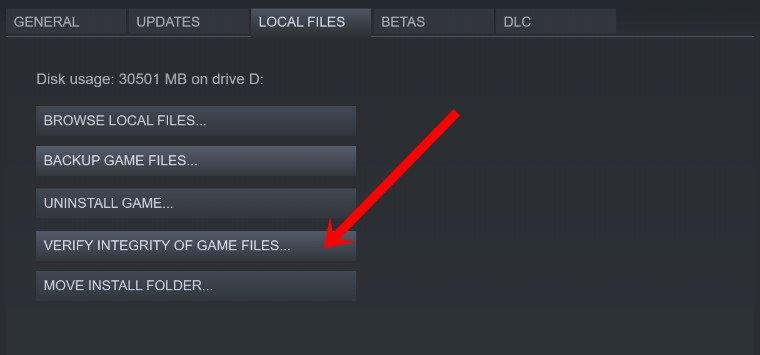
Annunci
- Avvia l’applicazione Steam sul tuo PC e vai su Libreria
- Fai clic con il pulsante destro del mouse sul gioco in questione e seleziona Proprietà.
- Quindi vai alla sezione File locali e fai clic su Verifica integrità dei file di gioco.
- Fare clic su Sì nella finestra di dialogo di conferma e lasciare che il client esegua il suo processo.
- Una volta fatto, riavvia Steam e controlla se l’errore dei server è troppo occupato è stato corretto o meno.
Correzione 5: autorizzazioni utente mancanti
In alcuni casi, il profilo utente non ottiene le autorizzazioni richieste e quindi potrebbero incontrare problemi con il client di gioco. In tal caso, dovresti considerare di aggiungere il gruppo Utente al set di autorizzazioni di Steam. Segui i passaggi seguenti per farlo:
- Vai alla directory di installazione di Steam, se hai scelto il percorso predefinito, la directory sarà:
C:\Programmi (x86)\Steam\steamapps
- All’interno, dovresti vedere la cartella “comune”. Fare clic destro su di esso e selezionare Proprietà.
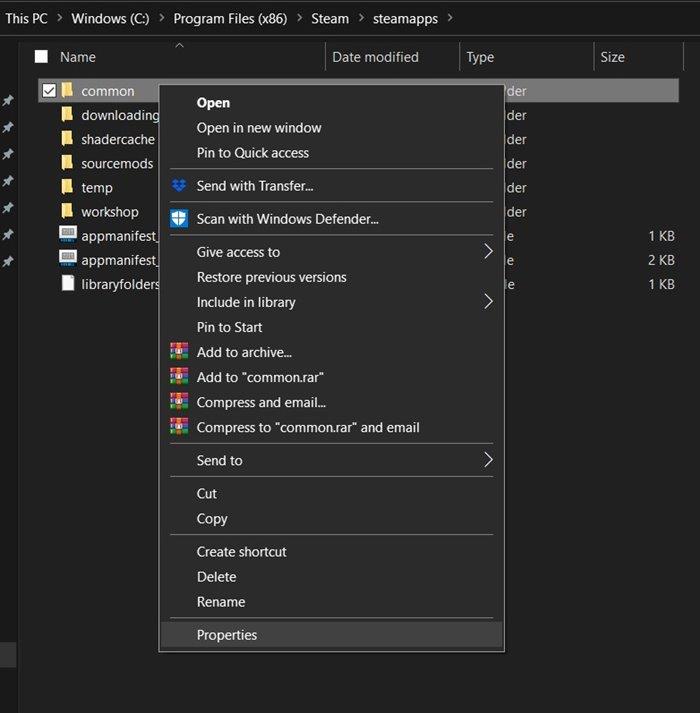
- Quindi vai alla scheda Sicurezza e controlla se puoi vedere il profilo Utenti nella sezione “Nomi di gruppo o utente”. Se manca, fare clic su Modifica.
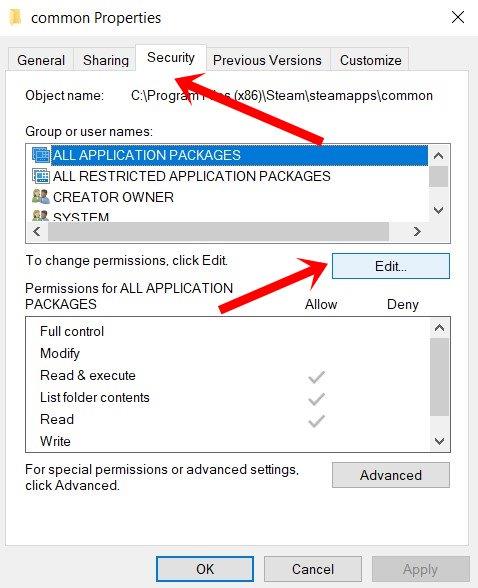
- Quindi fare clic su Aggiungi e digitare “Utenti” nell’apposito spazio e fare clic su Verifica nomi. Riconfermerà che non esiste effettivamente alcun profilo denominato Utenti.
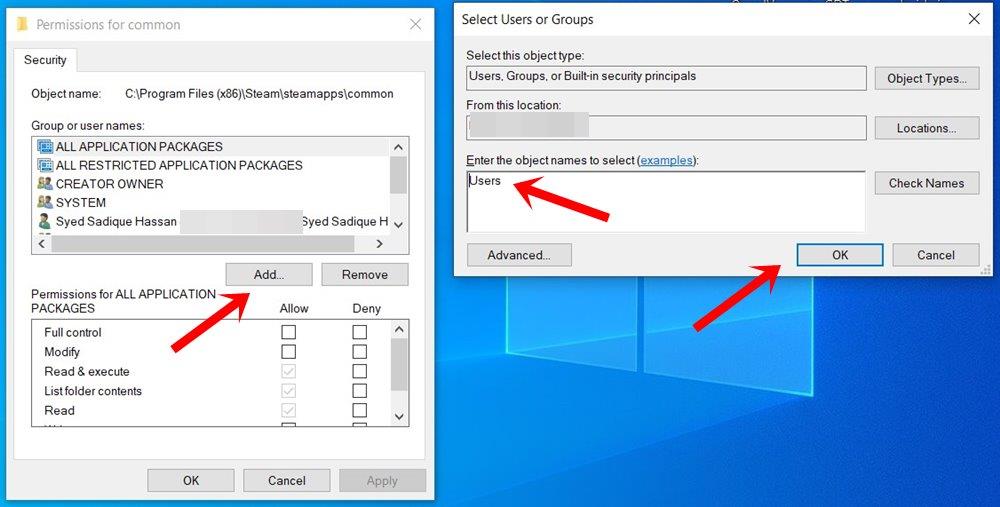
- Quindi premi OK per salvare questo profilo. Quindi riavvia il PC e avvia Steam e controlla se il codice di errore 2 è stato corretto o meno.
Correzione 6: disabilita antivirus/difensore
Potrebbe anche accadere che l’antivirus installato stia erroneamente contrassegnando Steam come una minaccia e quindi ne blocchi la funzionalità. In tal caso, puoi disabilitare temporaneamente quell’antivirus e quindi avviare Steam. Se stai utilizzando Windows Defender, ecco i passaggi per disabilitare la sua funzionalità firewall:
- Cerca Windows Defender Firewall dal menu Start di Windows.
- Quindi fare clic su Attiva o disattiva Windows Defender dalla barra dei menu a sinistra.
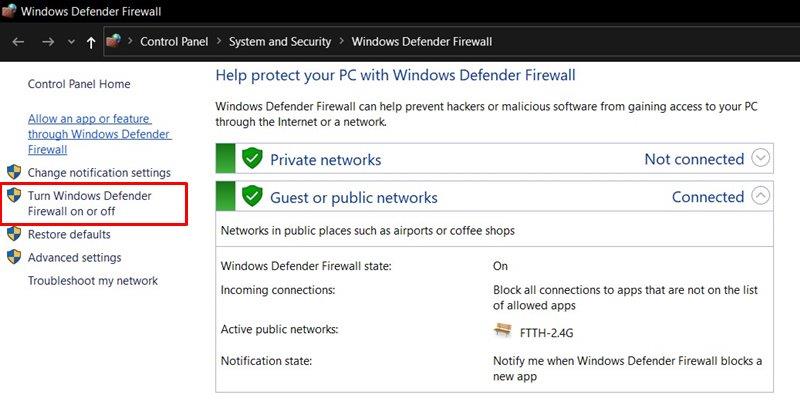
- Nel menu successivo, seleziona Disattiva Windows Defender sia in Rete pubblica che in Rete privata.
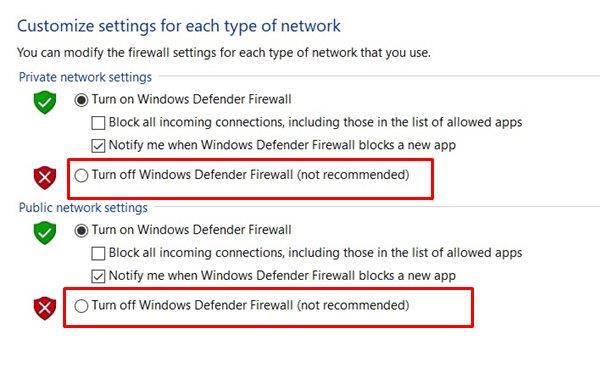
- Infine, fai clic su OK e riavvia il PC.
- Avvia Steam e controlla se il codice di errore 2 è stato corretto o meno. Se continui a ricevere questo errore, c’è ancora un’altra cosa da fare.
Correzione 7: reinstallare Steam
Annuncio
Se nessuno dei metodi precedenti è riuscito a correggere il problema, l’ultima opzione è reinstallare Steam.Per questo, dovrai prima rimuovere l’app Steam dal tuo PC.
- Quindi avvia la finestra di dialogo Esegui, digita appwiz.cpl e premi Invio. Verrà avviata la pagina Programma e funzionalità.
- Scorri fino all’app Steam, fai clic con il pulsante destro del mouse su di essa e seleziona Disinstalla.
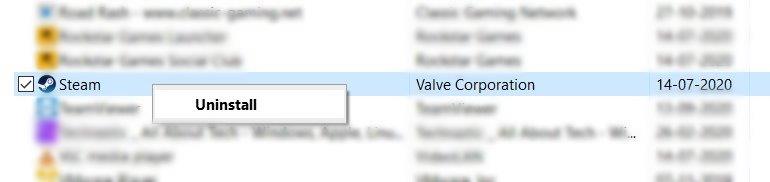
- Ora vai al Pagina di download di Steam, scarica la build più recente e installala utilizzando le istruzioni sullo schermo.
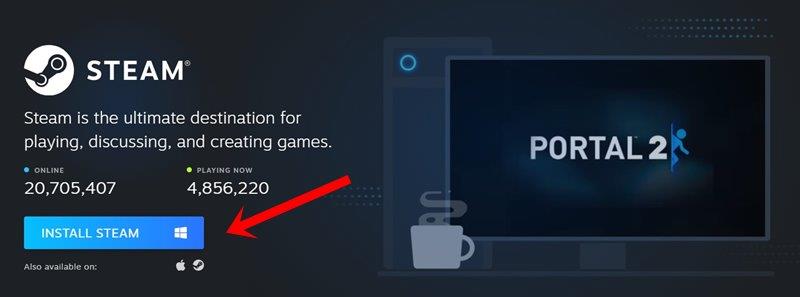
- Accedi con le tue credenziali e accedi a Steam. Non dovresti più affrontare il suddetto messaggio di errore.
Con questo, concludiamo la guida su come correggere l’errore Steam Error Code 2: I server sono troppo occupati. Abbiamo condiviso sette metodi diversi per lo stesso, non esiste una soluzione universale per questo, potresti dover provare ciascuno di essi fino a raggiungere il successo. A tale proposito, facci sapere quale metodo ha indicato il successo nel tuo caso. Per concludere, ecco alcuni suggerimenti e trucchi per iPhone, suggerimenti e trucchi per PC e suggerimenti e trucchi per Android che meritano anche la tua attenzione.
FAQ
Come risolvere Steam che non risponde ai problemi del server?
Se questo scenario è applicabile, dovresti essere in grado di risolvere questo problema reinstallando Steam insieme all’applicazione problematica. Prima di passare a una qualsiasi delle altre potenziali soluzioni presentate di seguito, dovresti iniziare assicurandoti che Steam non stia attualmente affrontando un problema con il server che finisce per influire sulla tua connessione al server di gioco.
Cosa significa il codice di errore 105 su Steam?
Correzione: codice di errore Steam -105 “impossibile connettersi al server”. Steam è una piattaforma di distribuzione di videogiochi digitali di proprietà e gestita da Valve Corporation. Molti giocatori in tutto il mondo utilizzano questa piattaforma per acquistare, scaricare e giocare. Include un negozio in cui sono elencati i giochi e le offerte disponibili.
Come correggere il codice di errore di Steam-2?
All’interno del menu Impostazioni, seleziona la scheda Famiglia, quindi deseleziona la casella accanto all’utente che desideri rimuovere dalla funzione di condivisione. Salva le modifiche facendo clic su OK, quindi riavvia Steam e ripeti l’azione che in precedenza aveva attivato il codice di errore -2.Se lo stesso problema persiste, passa alla prossima potenziale correzione di seguito.
Come correggere l’errore di Steam 2 (i server sono troppo occupati)?
Come risolvere il codice di errore di Steam 2 (i server sono troppo occupati) 1 Metodo 1: verifica dei problemi del server. … 2 Metodo 2: disabilitare la condivisione della famiglia di Steam. … 3 Metodo 3: Verifica dei file di gioco e dei file di Steam. … 4 Metodo 4: Aggiunta di utenti alla scheda Autorizzazione. … 5 Metodo 5: Modifica del server di download. … Altri articoli…
Come correggere il codice di errore di Steam 118?
Problema di connessione con la rete: se stai utilizzando una connessione Internet a bassa velocità, questo diventa il motivo del codice di errore di Steam 118. A causa della tua connessione Internet lenta, anche il ping che ottieni è alto come risultato del codice di errore 118 . Puoi utilizzare la VPN della migliore qualità e una connessione Internet ad alta velocità per risolvere questo problema.
Cosa significa il codice di errore 2 su Steam?
Alcuni utenti di Steam ottengono il “Codice di errore 2” quando tentano di avviare un gioco particolare o quando tentano di caricare contenuti creati dall’utente sulla piattaforma. Questo problema sembra essere più frequente con le versioni beta del gioco o con i giochi con supporto per le mod.
Perché non riesco a vedere i gruppi di utenti nella cartella comune su Steam?
Il gruppo Utenti non è presente nella scheda Autorizzazioni di common – È stato confermato che questo problema può essere causato anche da autorizzazioni insufficienti della cartella comune (la cartella che memorizza tutti i file di gioco dalla tua libreria di Steam). In questo caso, puoi risolvere il problema manualmente assicurandoti che il gruppo di utenti venga aggiunto alla scheda delle autorizzazioni.
Come rimuovere un utente da un account Steam condiviso?
Sposta il cursore nell’angolo in alto a sinistra e fai clic su Steam. Quindi, dal menu contestuale appena apparso, scegli Impostazioni. All’interno del menu Impostazioni, seleziona la scheda Famiglia, quindi deseleziona la casella accanto all’utente che desideri rimuovere dalla funzione di condivisione.
Come risolvere i problemi del server Steam?
Problema con il server di Steam: prima di iniziare a risolvere un problema locale, il punto di partenza ideale è verificare se Steam sta attualmente riscontrando problemi con il server nella tua zona. È stato segnalato che questo problema si è verificato in passato e mentre è durato il periodo di interruzione, questo era uno dei codici di errore segnalati dagli utenti interessati.
Come risolvere il collegamento di Steam che non funziona su Windows?
Passaggio 1. Trova il collegamento di Steam sul desktop. Fai clic con il pulsante destro del mouse e scegli Proprietà dal menu a comparsa. Passaggio 2. Passa alla scheda Compatibilità nella finestra Proprietà. Passaggio 3. Seleziona la casella accanto all’opzione Esegui questo programma come amministratore. Passaggio 4. Fare clic su Applica e OK per salvare la modifica. Quindi puoi chiudere la finestra.
Come risolvere Steam che non risponde su Windows 10?
Apri Esplora file e vai su Questo PC > Disco locale (C:) > Programmi (86) > Steam. 2. Individua e fai clic con il pulsante destro del mouse sul file denominato steam.exe.
Il servizio Steam non funziona sul tuo PC?
Il servizio Steam è vitale per il normale funzionamento di Steam. Se il componente del servizio Steams non funziona sul tuo PC, puoi seguire le correzioni seguenti per risolvere efficacemente l’errore del servizio Steam. Correzione 1. Esegui Steam come amministratore
Come posso correggere l’errore del servizio Steam?
Il messaggio “Errore del servizio Steam” include un’opzione di installazione del servizio che puoi utilizzare per reinstallare il servizio client di Steam. Se non l’hai già fatto, selezionalo e vedi se aiuta. Ma se lo stesso errore si ripresenta la prossima volta che avvii Steam (magari dopo aver riavviato il PC), vai avanti con il resto delle correzioni.
Cosa significa un codice di errore 105?
Dovrei sottolineare un altro avvertimento: 105 non significa assolutamente problemi di blocco degli annunci. Significa che il DNS per Steam non è stato risolto. Potresti provare quanto segue: Possibilità abbastanza piccola che questo risolva il tuo problema, ma non può far male provare. Dovresti anche assicurarti che Steam sia consentito attraverso qualsiasi firewall che esegui. come posso ringraziarti?












